
Niedawno dostałem swoje ręce na Belkin @TV. Od chwili, gdy go dotknąłem, byłem bardzo zaintrygowany: telewizja mobilna? Zdalne strumieniowanie? Interesujące koncepcje, z którymi do tej pory nie miałem do czynienia. Wyobraź sobie moją ciekawość podczas rozpakowywania urządzenia i ustawiania go po raz pierwszy. Bardzo chciałem się dowiedzieć, jak działa ta koncepcja, jeśli jest przydatna, komu itp. Jeśli chcesz zobaczyć to, czego się dowiedziałem, przeczytaj tę recenzję.
Unboxing Belkin @TV
Kiedy dostałem się do Belkin @TV, byłem nieco zdezorientowany tym, co robi to urządzenie. Jego opakowanie, choć dobrze wyglądające, dodało trochę zamieszania. Czy to pole może transmitować i nagrywać telewizor? Czy możesz przesyłać strumieniowo sygnał telewizyjny na komputery, a także na urządzenia przenośne?

Jak się później dowiedziałem, ten opis jest bliski, ale niezbyt dokładny. Jest kilka ważnych aspektów, które dowiadujesz się o produkcie dopiero po rozpoczęciu korzystania z niego. Ale najpierw porozmawiajmy o tym, co się dzieje podczas pakowania: wszystko w pudełku jest ładnie ustawione. Skrzynka ma prawie wszystko, czego potrzebujesz pod względem kabli, z kilkoma wyjątkami: zasilacz, kabel sieciowy, kable komponentowe i kompozytowe, promiennik podczerwieni i adapter SCART.

W środku jest też płyta CD, ale ku mojemu zdziwieniu nie zawiera żadnych sterowników ani oprogramowania. Tylko informacje o gwarancji i zgodności. Znalazłem to trochę dziwne. Sterowniki można znaleźć w Internecie. Spojrzałem na Belkin @TV i na wszystkie moje konsole, monitory i telewizory, a potem zacząłem zadawać sobie pytanie: gdzie są kable HDMI i Composite AV? Brak pakietów w pakiecie. To dlatego, że HDMI nie jest obsługiwane przez Belkin @TV. Można jednak użyć go z kompozytowym kablem AV, jeśli kupisz ten kabel osobno. Na przykład można użyć kabla Composite AV, aby podłączyć konsolę Xbox do Belkin @TV lub Belkin @TV do telewizora lub monitora działającego z wejściem Composite.
Proces instalacji Belkin @TV
Belkin @TV jest bardzo dobrym przykładem urządzenia, które wymaga uważnego przeczytania instrukcji przed jej skonfigurowaniem. Nie wahaj się przejść do tej strony: @TV Product Support, pobierz podręcznik, przeczytaj go i dopiero wtedy rozpocznij proces instalacji. Polecam również obejrzenie poniższego filmu:
Teraz konfiguracja wymaga wielu kroków, które należy wykonać w określonej kolejności. Jeśli nie będziesz ostrożny, będziesz miał problemy z konfiguracją Belkin @TV. Jednak można to zrobić. Dostępne przewodniki są łatwe do zrozumienia i zrozumienia. Dopóki będziesz zwracać uwagę, sprawisz, że zadziała w ciągu kilku minut. Kreator konfiguracji na komputerze najpierw sprawdza najnowsze oprogramowanie i aktualizuje urządzenie, gdy jest to odpowiednie. To świetnie, ponieważ najnowsze aktualizacje oprogramowania naprawiły kilka błędów.

Następnie przechodzi się przez długiego czarodzieja, prosząc o określenie i skonfigurowanie takich rzeczy jak: twój kraj, producent i model dekodera zapewniającego usługę telewizyjną (jeśli jest dostępna), typ dekodera, polecenia poznane przez @TV, nazwa użytkownika i hasło, których chcesz używać w usłudze @TV.

Niestety, lista obsługiwanych krajów nie jest długa. Brakuje takich krajów jak Rumunia. Możesz jednak kontynuować pracę kreatora i konfigurować ustawienia nawet przy użyciu możliwie najściślejszych wyborów dla określonego pytania / przedmiotu. Następnie skonfiguruj tablety i smartfony. Tutaj sprawy są trudniejsze niż powinny być. Byłem bardzo zaskoczony, gdy dowiedziałem się, że aplikacja mobilna, którą trzeba zainstalować, aby połączyć się z urządzeniem, nie jest bezpłatna dla wszystkich urządzeń. Aplikacja na iPhone'a i Androida kosztuje dodatkowo 12, 99 USD za sztukę. Ale aplikacje na tablety są bezpłatne. Dlaczego? Jakie jest myślenie za tą decyzją? Naprawdę mi się to nie podobało. Potem dowiedziałem się, że aplikacja na Androida jest darmowa na Amazon. Można go znaleźć tutaj: Belkin @TV dla systemu Android za darmo. Musisz jednak zainstalować Amazon Appstore na telefonie z Androidem, aby go zainstalować. A nawet wtedy podlegacie ograniczeniom nałożonym przez Amazon, w oparciu o twój kraj. Instalacja aplikacji na platformach mobilnych jest trudniejsza, niż powinna, i wiąże się z dodatkowymi kosztami, które nie są przekazywane w przejrzysty sposób przy zakupie urządzenia. Wielu użytkowników tego nie doceni, nawet jeśli jest to powszechna praktyka stosowana również przez konkurencyjne urządzenia tworzone przez innych producentów.
Korzystanie z Belkin @TV
Po skonfigurowaniu Belkin @TV i wszystkich urządzeń, z którymi zamierzasz się połączyć, doświadczenie jest proste i działa dobrze. Nie miałem problemów z przesyłaniem sygnału telewizyjnego (nawet jeśli pochodziło to od dostawcy telewizji kablowej lub z mojego własnego Xboksa) na wszystkie moje urządzenia testowe.
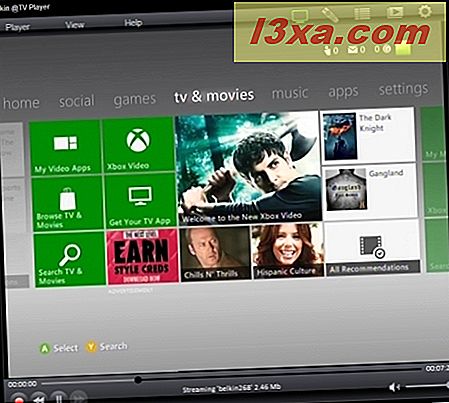
Odtwarzacz Belkin @TV jest prosty i łatwy w użyciu. Podobnie są z aplikacjami mobilnymi testowanymi na Androida (nie przeprowadzałem żadnych testów na urządzeniach Apple). Konfiguracja odtwarzacza nie wymaga myślenia, a nawet nowicjusze nie będą mieć z tym problemu.

Transmisje strumieniowe działają szczególnie dobrze w twojej sieci bezprzewodowej i dość dobrze, gdy są połączone przez sieci komórkowe 3G. Następnie zależy w dużej mierze od jakości sygnału mobilnego. Jeśli twoje połączenie 3G jest słabe, będziesz świadkiem spowolnienia i niskiej jakości. Ten problem jest jednak spowodowany przez operatora sieci komórkowej, a nie przez Belkin @TV.
Ograniczenia dla Belkin @TV
Podczas korzystania z Belkin @ TV dowiedziałem się, że ma pewne ograniczenia, które mogą być ważne dla użytkowników:
- Maksymalna rozdzielczość dostarczona z moją konfiguracją to 720X480. Jeśli oczekujesz rozdzielczości HD, będziesz rozczarowany. Działa to jednak dobrze na większości smartfonów i tabletów, więc nie miałem większych problemów.
- Nie możesz zaplanować żadnych nagrań. Możesz jednak nagrać na żywo transmisję na żywo na swoim komputerze.
- Nie ma obsługi HDMI. Biorąc pod uwagę liczbę wyświetlaczy i urządzeń współpracujących z HDMI, oczekiwałbym, że Belkin @TV zapewni odpowiednie wsparcie.

- W pakiecie nie ma kabla Composite AV.
- Aplikacje na smartfony mają dodatkowy koszt, nie objęty zakupem urządzenia.

Werdykt
Nie ma wielu produktów w tej niszy telewizji mobilnej. Belkin @TV ma bardzo niewielu konkurentów i nikt nie oferuje doskonałych wrażeń. Nawet jeśli zajmuje trochę czasu, aby skonfigurować wszystko, mogę powiedzieć, że Belkin @TV to dobre urządzenie, które dobrze wykonuje swoją pracę. Jeśli weźmiesz pod uwagę, że jest to pierwsze urządzenie tego typu, od Belkin, zdajesz sobie sprawę, że wykonali z niego całkiem dobrą robotę. Jeśli ulepszą oprogramowanie, mogą dodać obsługę większej liczby krajów i urządzeń wejściowych. Z pewnością docenią to użytkownicy. Ale, którzy użytkownicy będą cieszyć się tego rodzaju produktu? Nie za dużo. Jeśli nagrywanie i przesyłanie strumieniowe telewizji i innych rodzajów wejścia wideo jest dla Ciebie ważne, należy rozważyć zakup Belkin @TV. Zawiera podstawowe informacje, a po przejściu przez proces instalacji doświadczenie użytkowania jest proste i bezbolesne.



